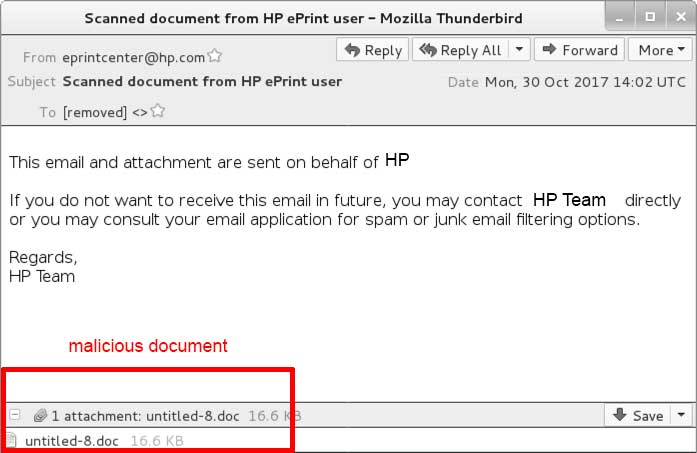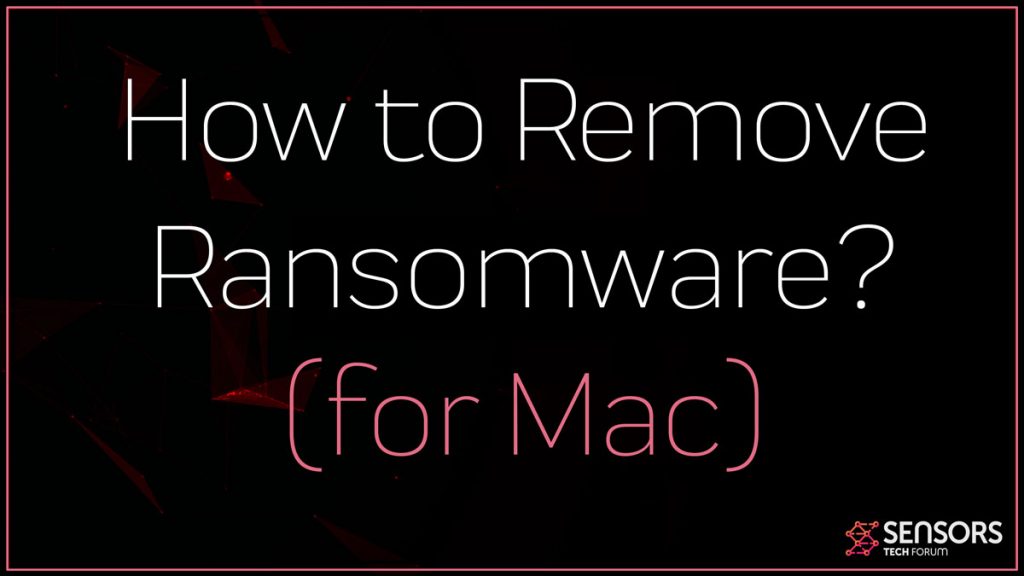 Che cosa è un ransomware infezione? Come rimuovere un virus ransomware da Mac? Può ransomware infettare un Mac? Come smettere di ransomware su Mac?
Che cosa è un ransomware infezione? Come rimuovere un virus ransomware da Mac? Può ransomware infettare un Mac? Come smettere di ransomware su Mac?
Un virus ransomware è il tipo di virus che cifra i file o nega l'accesso al computer, fino a quando si paga virus ransom.Ransomware non stanno mostrando alcun segno di rallentamento. Se c'è qualcosa che essi stanno mostrando è più varianti in termini di varietà un più sistemi operativi a cui sono diffuse. In questo articolo andremo a spiegare di più sui virus ransomware su Mac e come è in grado di rimuovere e prevenire eventuali danni ai file.

Sommario minaccia
| Nome | Mac ransomware |
| Tipo | Ransomware per Mac OS |
| breve descrizione | Obiettivi per crittografare i file importanti sul vostro Mac e vi chiedo di pagare il riscatto per ottenere i file crittografati per lavorare. |
| Sintomi | I file vengono criptati e non possono essere aperti. Una richiesta di riscatto può essere visualizzato come un file di testo o di una carta da parati. |
| Metodo di distribuzione | Via e-mail spam, apps falsi o link malevoli e file su siti ombrosi. |
| Detection Tool |
Verifica se il tuo sistema è stato interessato da malware
Scarica
Combo Cleaner
|
Esperienza utente | Iscriviti alla nostra Forum per discutere Mac ransomware. |

Ransomware per Mac – Come ho ricevuto It e che cosa fa?
Per quanto interessante come può sembrare, virus ransomware per Mac non sono qualcosa di nuovo. il lontana 2016 ha dato alla luce della KeRanger ransomware Virus per Mac - un cryptovirus pericolosa che i file crittografati e tenne in ostaggio. Il virus utilizzato per diffondere ed infettare Mac sfruttando un certificato di sicurezza in GateKeeper di Mac OS. Il virus è stato per fortuna contenuta e per ora le cose sembrano normali su questa famiglia ransomware.
Quando si tratta di come ransomware per infetta Mac, il metodo principale è tramite un sito Web compromesso, come il utilizzato in precedenza da KeRanger ransomware sito “Transmission.com”. E 'stato violato e il download del client di trasmissione torrente è stato sostituito con il file del virus di KeRanger, contenente il virus ransomware In essa. Un altro metodo attraverso il quale si potrebbe anche diventare una vittima di un virus ransomware è se vi capita di scaricare il file del virus da una e-mail inviata a voi. Solitamente, alcuni virus ransomware tendono a replicare gli allegati di posta elettronica che sono documenti legittimi e importanti, come le ricevute, fatture e altre email di tale forma. Quelle e-mail vengono accuratamente mascherato, come l'esempio di un virus e-mail mostrato di seguito:
Una volta che si diventa vittima di un virus ransomware, i seguenti file sul Mac potrebbero essere messi in pericolo:
Documenti: .doc, .docx, .docm, .puntino, .dotm, .ppt, .pptx, .pptm, .pentola, .potx, .sentieri, .pps, .PPSM, .PPSX, .xls, .xlsx, .xlsm, .XLT, .XLTM, .xltx, .txt, .csv, .rtf, .tex
Immagini: .jpg, .jpeg,
Audio e Video: .mp3, .mp4, .avi, .mpg, .wav, .flac
Archivio: .chiusura, .rar., .prende, .gzip
Codice sorgente: .cpp, .aspide, .csh, .classe, .Giava, .prendere
Banca dati: .db, .sql
Email: .eml
Certificato: .pem
Il processo di crittografia può essere di diversi algoritmi di crittografia, come il seguente:
- AES (Advanced Encryption Standard).
- Salsa20.
- RSA (Rivest-Shamir Adleman).
- EDA.
- modalità CBC.
Dopo la crittografia, il virus ransomware può aggiungere una richiesta di riscatto, dove i criminali di solito richiedono un riscatto da pagare per ottenere i file indietro. Il riscatto è di solito pagato in BitCoin e può variare da centinaia di dollari a migliaia.

Rimuovi ransomware dal Mac
A differenza del sistema operativo Windows, la rimozione del ransomware dal Mac potrebbe essere un processo un po 'più complicato. alcuni virus, come il Lucchetto ransomware per Mac lo scopo di bloccare l'intero schermo, impedendo di anche accedere al vostro Mac. Per questi casi, si è tenuto a fare le correzioni che abbiamo fornito nelle istruzioni qui di seguito in modalità provvisoria su Mac. Per avviare il Mac in modalità provvisoria, Seguire questi passaggi:
Passo 1: Avviare o riavviare il dispositivo Mac e poi tenere premuto il tasto SHIFT. Il logo Apple apparirà sul display.
Passo 2: Vedrete una finestra di login. Quando lo vedi, rilasciare il tasto MAIUSC e si è fatto. È possibile che venga chiesto di inserire il nome utente e la password per la verifica.
In aggiunta a tali passaggi, si potrebbe anche applicano inoltre i seguenti correzioni al Mac:
1. Utilizzando uno Terminale o Finder, verificare se /Applications/Transmission.app/Contents/Resources/ General.rtf o /Volumes/Transmission/Transmission.app/Contents/Resources/ General.rtf esistono. Se uno di questi esistono, l'applicazione di trasmissione è infetto e suggeriamo l'eliminazione di questa versione di trasmissione.
2. Uso di "Monitoraggio Attività" preinstallato in OS X, verificare se qualsiasi processo denominato "kernel_service" è in funzione. Se è così, doppio controllare il processo, scegliere l'opzione “Apri File e Porte” e verificare se v'è un nome di file come “/ Users // Library / kernel_service”. Se è così, il processo è il processo principale del virus ransomware. Vi proponiamo di terminare con "Quit -> Uscita forzata".
3. Dopo questi passaggi, si consiglia inoltre agli utenti di controllare se i file ".kernel_pid", ".kernel_time", ".kernel_complete" O "kernel_service" esistente nella directory ~ / Library. Se è così, si dovrebbe cancellarli.
Per la massima efficacia, noi raccomandiamo la scansione del Mac con un programma professionale anti-malware, oltre a fare le correzioni di seguito. Tale programma specifico sarà effettivamente fare in modo di rilevare e rimuovere eventuali virus dal vostro Mac e di individuare ed eliminare tutti i componenti dannosi in modo sicuro.
E quando si tratta di vostri file, si consiglia di farne un backup e cercare un aggiornamento del vostro virus da ricercatori in futuro. Nel frattempo si può provare l'utilizzo di recupero dati o altri tipi di programmi di controllo danni.
Passaggi da preparare prima della rimozione:
Prima di iniziare a seguire i passi di seguito, Essere informati che si deve prima fare le seguenti operazioni preliminari:
- Eseguire il backup dei file nel caso in cui il peggio accade.
- Assicurarsi di avere un dispositivo con queste istruzioni su standy.
- Armatevi di pazienza.
- 1. Cerca malware per Mac
- 2. Disinstallare le app rischiose
- 3. Pulisci i tuoi browser
Passo 1: Cerca e rimuovi i file Mac Ransomware dal tuo Mac
Quando si trovano ad affrontare problemi sul vostro Mac come un risultato di script indesiderati e programmi come Mac ransomware, il modo consigliato di eliminare la minaccia è quello di utilizzare un programma anti-malware. SpyHunter per Mac offre funzionalità di sicurezza avanzate insieme ad altri moduli che miglioreranno la sicurezza del tuo Mac e la proteggeranno in futuro.

Guida rapida e semplice alla rimozione di video malware per Mac
Passo bonus: Come rendere il tuo Mac più veloce?
Le macchine Mac mantengono probabilmente il sistema operativo più veloce in circolazione. Ancora, I Mac a volte diventano lenti e lenti. La guida video di seguito esamina tutti i possibili problemi che possono portare il tuo Mac a essere più lento del solito, nonché tutti i passaggi che possono aiutarti a velocizzare il tuo Mac.
Passo 2: Disinstallare Mac ransomware e rimuovere i file e gli oggetti correlati
1. Colpire il ⇧ + ⌘ + U chiavi per aprire Utilità. Un altro modo è fare clic su "Vai" e quindi su "Utilità", come l'immagine qui sotto mostra:

2. Trova Activity Monitor e fai doppio clic su di esso:

3. Nel sguardo Activity Monitor per eventuali processi sospetti, appartenenti o relativi a Mac ransomware:


4. Clicca sul "Andare" nuovamente il pulsante, ma questa volta seleziona Applicazioni. Un altro modo è con i pulsanti ⇧+⌘+A.
5. Nel menu Applicazioni, cercare qualsiasi applicazione sospetto o un'applicazione con un nome, simile o identico a Mac ransomware. Se lo trovate, fare clic con il tasto destro sull'app e selezionare "Sposta nel cestino".

6. Selezionare conti, dopo di che cliccare sul elementi di login preferenza. Il Mac ti mostrerà un elenco di elementi che si avvia automaticamente quando si accede. Cercare eventuali applicazioni sospette identici o simili a Mac ransomware. Seleziona l'app di cui vuoi interrompere l'esecuzione automatica, quindi seleziona su Meno (“-“) icona per nasconderlo.
7. Rimuovi manualmente eventuali file rimanenti che potrebbero essere correlati a questa minaccia seguendo i passaggi secondari di seguito:
- Vai a mirino.
- Nella barra di ricerca digitare il nome della app che si desidera rimuovere.
- Al di sopra della barra di ricerca cambiare i due menu a tendina per "File di sistema" e "Sono inclusi" in modo che è possibile vedere tutti i file associati con l'applicazione che si desidera rimuovere. Tenete a mente che alcuni dei file non possono essere correlati al app in modo da essere molto attenti che i file si elimina.
- Se tutti i file sono correlati, tenere il ⌘ + A per selezionare loro e poi li di auto "Trash".
Nel caso in cui non è possibile rimuovere Mac ransomware via Passo 1 sopra:
Nel caso in cui non è possibile trovare i file dei virus e gli oggetti nelle applicazioni o altri luoghi che abbiamo sopra riportati, si può cercare manualmente per loro nelle Biblioteche del Mac. Ma prima di fare questo, si prega di leggere il disclaimer qui sotto:
1. Clicca su "Andare" e poi "Vai alla cartella" come mostrato sotto:

2. Digitare "/Library / LauchAgents /" e fai clic su Ok:

3. Eliminare tutti i file dei virus che hanno simili o lo stesso nome di Mac ransomware. Se credete che ci sia tale file non, non eliminare nulla.

È possibile ripetere la stessa procedura con le seguenti altre directory Biblioteca:
→ ~ / Library / LaunchAgents
/Library / LaunchDaemons
Mancia: ~ è lì apposta, perché porta a più LaunchAgents.
Passo 3: Rimuovere Mac ransomware - estensioni legate da Safari / Cromo / Firefox









Mac Ransomware-FAQ
Cos'è Mac Ransomware sul tuo Mac?
La minaccia Mac Ransomware è probabilmente un'app potenzialmente indesiderata. C'è anche una possibilità a cui potrebbe essere correlato Malware per Mac. Se è così, tali app tendono a rallentare in modo significativo il tuo Mac e visualizzare annunci pubblicitari. Potrebbero anche utilizzare cookie e altri tracker per ottenere informazioni di navigazione dai browser web installati sul tuo Mac.
I Mac possono prendere virus?
Sì. Tanto quanto qualsiasi altro dispositivo, I computer Apple ricevono malware. I dispositivi Apple potrebbero non essere un bersaglio frequente il malware autori, ma stai certo che quasi tutti i dispositivi Apple possono essere infettati da una minaccia.
Quali tipi di minacce esistono per Mac?
Secondo la maggior parte dei ricercatori di malware ed esperti di sicurezza informatica, il tipi di minacce che attualmente possono infettare il tuo Mac possono essere programmi antivirus non autorizzati, adware o dirottatori (PUP), Cavalli di Troia, ransomware e malware crittografico.
Cosa fare se ho un virus Mac, Like Mac Ransomware?
Niente panico! Puoi sbarazzarti facilmente della maggior parte delle minacce Mac isolandole prima e poi rimuovendole. Un modo consigliato per farlo è utilizzare un fornitore affidabile software di rimozione malware che può occuparsi della rimozione automaticamente per te.
Esistono molte app anti-malware per Mac tra cui puoi scegliere. SpyHunter per Mac è una delle app anti-malware per Mac consigliate, che può eseguire la scansione gratuitamente e rilevare eventuali virus. Ciò consente di risparmiare tempo per la rimozione manuale che altrimenti sarebbe necessario eseguire.
How to Secure My Data from Mac Ransomware?
Con poche semplici azioni. Innanzitutto, è imperativo seguire questi passaggi:
Passo 1: Trova un computer sicuro e collegalo a un'altra rete, non quello in cui è stato infettato il tuo Mac.
Passo 2: Cambiare tutte le password, a partire dalle password della posta elettronica.
Passo 3: consentire autenticazione a due fattori per la protezione dei tuoi account importanti.
Passo 4: Chiama la tua banca a modificare i dati della carta di credito (codice segreto, eccetera) se hai salvato la tua carta di credito per lo shopping online o hai svolto attività online con la tua carta.
Passo 5: Assicurati che chiama il tuo ISP (Provider o operatore Internet) e chiedi loro di cambiare il tuo indirizzo IP.
Passo 6: Cambia il tuo Password Wi-Fi.
Passo 7: (Opzionale): Assicurati di scansionare tutti i dispositivi collegati alla tua rete alla ricerca di virus e ripeti questi passaggi per loro se sono interessati.
Passo 8: Installa anti-malware software con protezione in tempo reale su ogni dispositivo che hai.
Passo 9: Cerca di non scaricare software da siti di cui non sai nulla e stai alla larga siti web di bassa reputazione generalmente.
Se segui queste raccomandazioni, la tua rete e i dispositivi Apple diventeranno significativamente più sicuri contro qualsiasi minaccia o software invasivo delle informazioni e saranno privi di virus e protetti anche in futuro.
Altri suggerimenti che puoi trovare sul nostro Sezione Virus MacOS, dove puoi anche porre domande e commentare i tuoi problemi con il Mac.
Informazioni sulla ricerca sul ransomware per Mac
I contenuti che pubblichiamo su SensorsTechForum.com, questa guida alla rimozione di Mac Ransomware inclusa, è il risultato di ricerche approfondite, duro lavoro e la dedizione del nostro team per aiutarti a rimuovere il problema specifico di macOS.
Come abbiamo condotto la ricerca su Mac Ransomware?
Si prega di notare che la nostra ricerca si basa su un'indagine indipendente. Siamo in contatto con ricercatori di sicurezza indipendenti, grazie al quale riceviamo aggiornamenti quotidiani sulle ultime definizioni di malware, compresi i vari tipi di minacce per Mac, in particolare adware e app potenzialmente indesiderate (soddisfatto).
Inoltre, la ricerca dietro la minaccia Mac Ransomware è supportata VirusTotal.
Per comprendere meglio la minaccia rappresentata dal malware per Mac, si prega di fare riferimento ai seguenti articoli che forniscono dettagli informati.